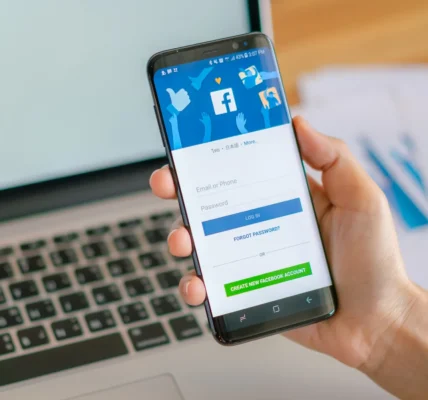Uszkodzony profil użytkownika Windows 10 regedit
W systemie Windows 10 każdy użytkownik posiada swój własny profil, który przechowuje wszystkie jego dane i ustawienia. Profil ten jest zapisywany w rejestrze systemu Windows.
W niektórych przypadkach może dojść do uszkodzenia profilu użytkownika. Może to być spowodowane przez błąd systemu, awarię sprzętu lub nieprawidłowe działanie oprogramowania.
Gdy profil użytkownika zostanie uszkodzony, może to uniemożliwić zalogowanie się do systemu. W takim przypadku użytkownik może zobaczyć komunikat o błędzie informujący o tym, że profil użytkownika jest uszkodzony lub nie można go załadować.

Naprawa uszkodzonego profilu użytkownika
W niektórych przypadkach uszkodzenie profilu użytkownika można naprawić bez utraty danych. Można to zrobić na dwa sposoby:
- Użycie Edytora rejestru
Pierwszym sposobem jest użycie Edytora rejestru. Aby to zrobić, należy wykonać następujące kroki:
- Uruchom komputer w trybie awaryjnym.
- Otwórz Edytor rejestru, naciskając klawisze Win + R i wpisując regedit.
- Przejdź do klucza HKEY_LOCAL_MACHINE\SOFTWARE\Microsoft\Windows NT\CurrentVersion\ProfileList.
- Znajdź klucz podrzędny o nazwie odpowiadającej uszkodzonemu profilowi użytkownika.
- Kliknij prawym przyciskiem myszy klucz podrzędny i wybierz Usuń.
- Wybierz Tak, aby potwierdzić usunięcie.
- Uruchom ponownie komputer.
Po ponownym uruchomieniu komputera system Windows utworzy nowy profil użytkownika.
- **Użycie komendy sfc /scannow
Drugim sposobem na naprawę uszkodzonego profilu użytkownika jest użycie komendy sfc /scannow. Aby to zrobić, należy wykonać następujące kroki:
- Uruchom komputer w trybie awaryjnym.
- Otwórz wiersz poleceń, naciskając klawisze Win + R i wpisując cmd.
- W wierszu poleceń wpisz sfc /scannow i naciśnij klawisz Enter.
Spowoduje to skanowanie systemu Windows w poszukiwaniu uszkodzonych plików. Jeśli zostanie znaleziony uszkodzony plik, system Windows spróbuje go naprawić.
Usunięcie uszkodzonego profilu użytkownika
Jeśli uszkodzenie profilu użytkownika jest poważne, może być konieczne jego usunięcie. Aby to zrobić, należy wykonać następujące kroki:
- Uruchom komputer w trybie awaryjnym.
- Otwórz Edytor rejestru, naciskając klawisze Win + R i wpisując regedit.
- Przejdź do klucza HKEY_LOCAL_MACHINE\SOFTWARE\Microsoft\Windows NT\CurrentVersion\ProfileList.
- Znajdź klucz podrzędny o nazwie odpowiadającej uszkodzonemu profilowi użytkownika.
- Kliknij prawym przyciskiem myszy klucz podrzędny i wybierz Usuń.
- Wybierz Tak, aby potwierdzić usunięcie.
- Usuń folder profilu użytkownika z dysku.
- Uruchom ponownie komputer.
Po ponownym uruchomieniu komputera system Windows utworzy nowy profil użytkownika.
Ostrzeżenia
Usuwanie profilu użytkownika może spowodować utratę danych. Dlatego przed podjęciem jakichkolwiek działań należy wykonać kopię zapasową danych.
Wnioski
Uszkodzony profil użytkownika może być problemem, który uniemożliwia zalogowanie się do systemu Windows. W niektórych przypadkach uszkodzenie profilu użytkownika można naprawić bez utraty danych. Można to zrobić za pomocą Edytora rejestru lub komendy sfc /scannow. Jeśli uszkodzenie profilu użytkownika jest poważne, może być konieczne jego usunięcie.